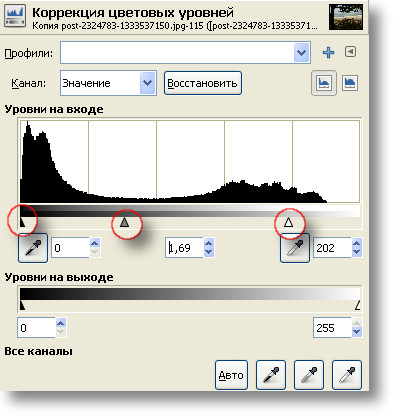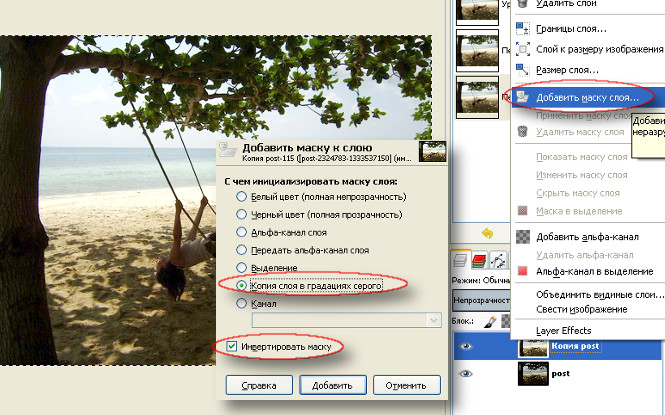Возьмите фото с низу или откройте вашу фотографию Создайте дубликат изображения, нажав на соответствующею кнопку на панели слоев.
Сейчас наша задача максимально осветить темные участки фотографии. Откройте окно Уровни в меню Цвет.
Под гистограммой цветов видно 3 треугольника-ползунка черный слева, серый посередине и белый с права.
Черный показывает, где начинаются темные участки изображения, серый, где полутона и белый где светлые. Чтоб осветлить темные участки фотографии и сделать максимально приближенным к полутонам передвиньте мышкой белый треугольник в сторону черного примерно как на скрине ниже. Не бойтесь того что светлые цвета сольются в белый цвет мы это легко исправим следующем шаге, теперь сдвиньте ползунок полутонов ближе к черному чтоб максимально осветить затемненные участки. 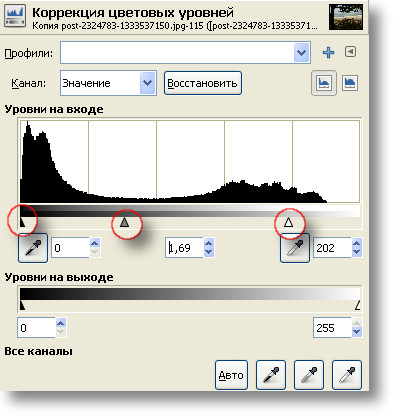
Теперь, сделаем на имеющемся дубликате прозрачными светлые участки фотографии, которые в результате первой операции засветились.
Для этого воспользуемся Маской слоя.
Добавьте маску щелкнув в палитре слоев по верхнему слою и выбрав пункт Добавить маску, в открывшемся окне выберите пункт Копия слоя в градациях серого, и отметьте галочку Инвертировать. 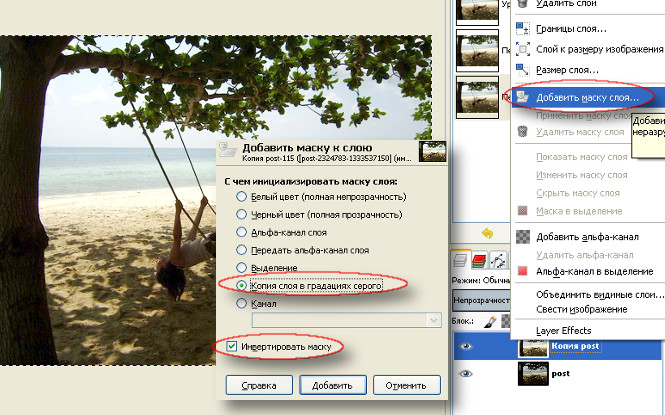
Операция готова, что б сравнить, что было и что стало, нажмите несколько раз по глазу верхнего слоя. Но можно еще доработать фотографию как это обычно, и делают фотографы.
Опять щелкните по верхнему слою в палитре слоев и выберите Создать из видимого. Так вы создаете слой, который отображает те пиксели, которые вы видите на момент нажатия на отдельный слой. А каждый слой как вы знаете это отдельное изображение.
Если открыть Уровни, то можно заметить, что правая часть гистограммы пуста. Что означает что, в светлом диапазоне цвета отсутствуют, что ненормально для качественной фотографии. 
Передвиньте белый ползунок налево как раз под начало светлой части гистограммы и нажмите ОК. Как на картинке ниже. Тем самым вы перераспределите значения освещенности изображения.Чтоб понять, как перераспределилось и что, опять откройте Уровни и взгляните на гистограмму: цвета на ней как бы нарезали на ровные участки и распределили по всей площади гистограммы.
|